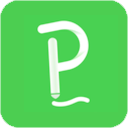
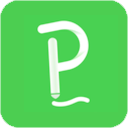
伯索云学堂教师端是一款功能强大的在线学习应用,老师登录后,就可以开展线上讲授、制作课程、解答疑问等多项活动,还能多人同步听课,也能进行单独指导,试卷内容能够直接导入系统,方便讲解与分析,缩短沟通距离,常用来日常教学使用,有需要的朋友快来下载吧。
伯索云学堂教师端特点
1、便捷构建
线下结合线上改善教学效果,两天延伸至七天延长教学服务周期。
2、实时交流
打破空间限制,支持多设备与多系统,使教学更集中,学习更省力。
3、超清实时授课
变邀请制为主动参与,提高学员报名成功率
4、技术先进
对网络条件适应性高,4G 网络也可顺畅使用,采用防翻录视频编码,保障内容版权
伯索云学堂教师端功能
1、教师登录入口
启动程序后,输入已注册的教师账号即可进入。可在个人信息栏修改资料和密码等基础内容,详见示例图:
2、短视频课程
进入“微课”板块,可选择制作微课内容,自主创建课程,也可参考已有机构教材进行修改。
3、学习指导
通过“辅导”板块可及时查看学生提出的疑难问题,便于教师有针对性地准备讲解内容。教师可在此回复学生疑问,提升自身影响力。
伯索云学堂教师端快速开启课程教程
1、在教师界面找到实时课堂区域,点击右上角“新建课堂”按钮即可发起新课。
说明:教师端每次仅支持创建单节课程,如需批量生成课程,需在管理后台设置周期排课。
2、填写相应的课程信息,选择上课班级,点击“创建”完成。
完成上述操作后,教师即可从教师端进入课堂,学生需提前安装学生端程序方可加入。
3、打开教师程序,选择“实时课堂”功能,可在右侧列表看到已创建的课堂,点击“进入课堂”即可开始授课。
4、进入课堂前请确认麦克风和摄像头工作正常。
提示:若摄像头无画面或麦克风无声,请先检查硬件设备是否正常,建议通过微信通话进行了测试。
5、待师生全部进入课堂且设备调试无误后,便可正式上课。
伯索云学堂教师端班级功能使用指引
一、班级管理
1、查看所负责的班级
在班级单元中,教师可查看本人负责的全部班级名称与数量。
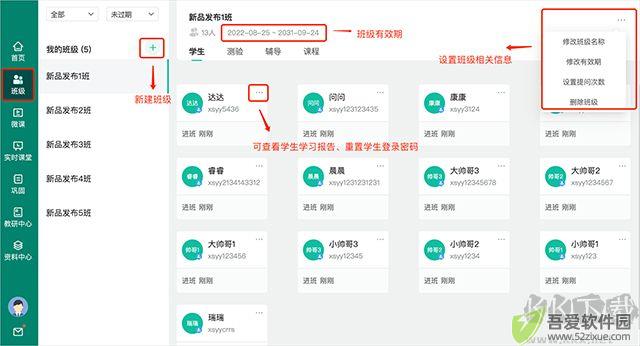
2、创建班级并邀请学生
点击“+”可新建班级,如班级由后台生成,则会标注“后台创建”字样。
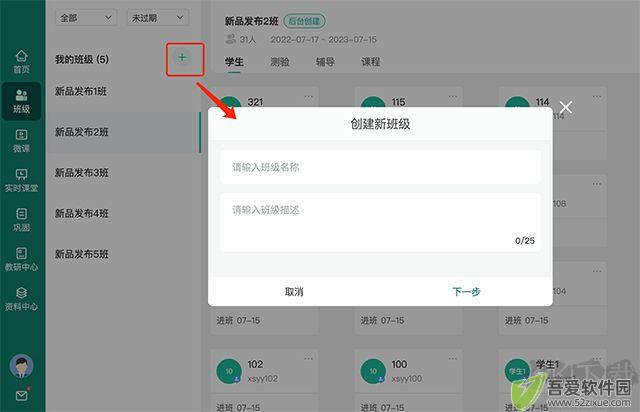
3、级创建完成后,教师将生成的邀请码发送给学生。
学生可在其界面点击“加入新班级”,输入邀请码后即可进入对应班级。
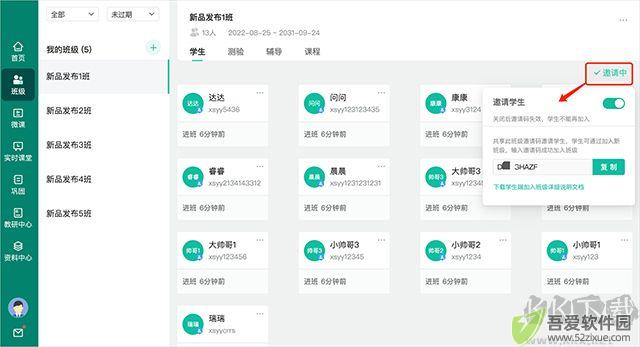
常见问题
一、如何设置微课封面?
微课封面的生成分为以下两种方式:
1、通常情况下,微课封面为保存微课时界面中首张位于右上区域的图片。建议教师在课程录制结束后,先点击“暂停”,清除画面中的所有内容,再添加所需的封面图片,最后点击“完成制作”,即可设定好一个清晰美观的封面。
2、如教师使用PPT录制并处于放映模式,微课封面将自动使用PPT第一页作为封面。建议提前将封面图片放置在PPT首页。
二、录制微课时出现提示:“文件创建失败,无法录音,请重启客户端”
可能原因一:计算机CPU处理能力不足
处理方式:
1、重新启动计算机
2、关闭除本系统外的其他应用程序
可能原因二:设备声卡驱动异常
处理方式:更新声卡驱动程序(如需更新驱动操作指导,可联系我们的技术支持人员)。
-
做超声检查时,医生为什么要在患者肚子上涂粘粘的东西 2025-08-22
-
小米mix fold有前置摄像头吗 2025-08-22
-
天地劫幽城再临归真4-5攻略:第四章归真4-5八回合图文通关教学 2025-08-22
-
航海王热血航线艾尼路怎么玩?艾尼路加点连招攻略大全 2025-08-22
-
蚂蚁庄园4月10日答案最新 2025-08-22
-
蚂蚁庄园4月13日答案最新 2025-08-22




















